前言
双十一还没有过去,虽然现在是某D的场景期,但是出这篇文章也不晚,可以冲刺一下10号的高峰期~
各位朋友,尤其是学Python的直男朋友,看了这篇文章,准备准备给对象购买一下新年礼物吧,哈哈(也可以说是跨年礼物)当然也可以给自己买,投资自己,也是非常不错的
没对象的赶紧找,但是先码住这篇文章也是不错滴
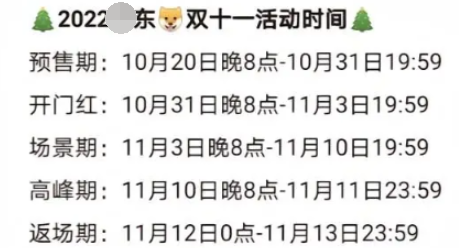

话不多说了,就开始吧
准备工作
驱动安装
实现案例之前,我们要先安装一个谷歌驱动,因为我们是使用selenium 操控谷歌驱动,然后操控浏览器实现自动操作的,模拟人的行为去操作浏览器。
以谷歌浏览器为例,打开浏览器看下我们自己的版本,然后下载跟自己浏览器版本一样或者最相近的版本,下载后解压一下,把解压好的插件放到我们的python环境里面,或者和代码放到一起也可以。
模块使用与介绍
- selenium pip install selenium
,直接输入selenium的话是默认安装最新的,selenium后面加上版本号就是安装对应的的版本; - csv 内置模块,不需要安装,把数据保存到Excel表格用的;
- time 内置模块,不需要安装,时间模块,主要用于延时等待;
流程解析
我们访问一个网站,要输入一个网址,所以代码也是这么写的。
导入模块
from selenium import webdriver
文件名或者包名不要命名为selenium,会导致无法导入。
webdriver可以认为是浏览器的驱动器,要驱动浏览器必须用到webdriver,支持多种浏览器。
实例化浏览器对象 ,我这里用的是谷歌,建议大家用谷歌,方便一点。
driver = webdriver.Chrome()
打开网址
我们用get访问一个网址,自动打开网址。
driver.get('https://***com/')
运行一下
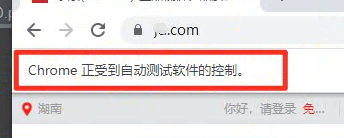
打开网址后,以买口红为例。
我们首先要通过你想购买的商品关键字来搜索得到商品信息,用搜索结果去获取信息。
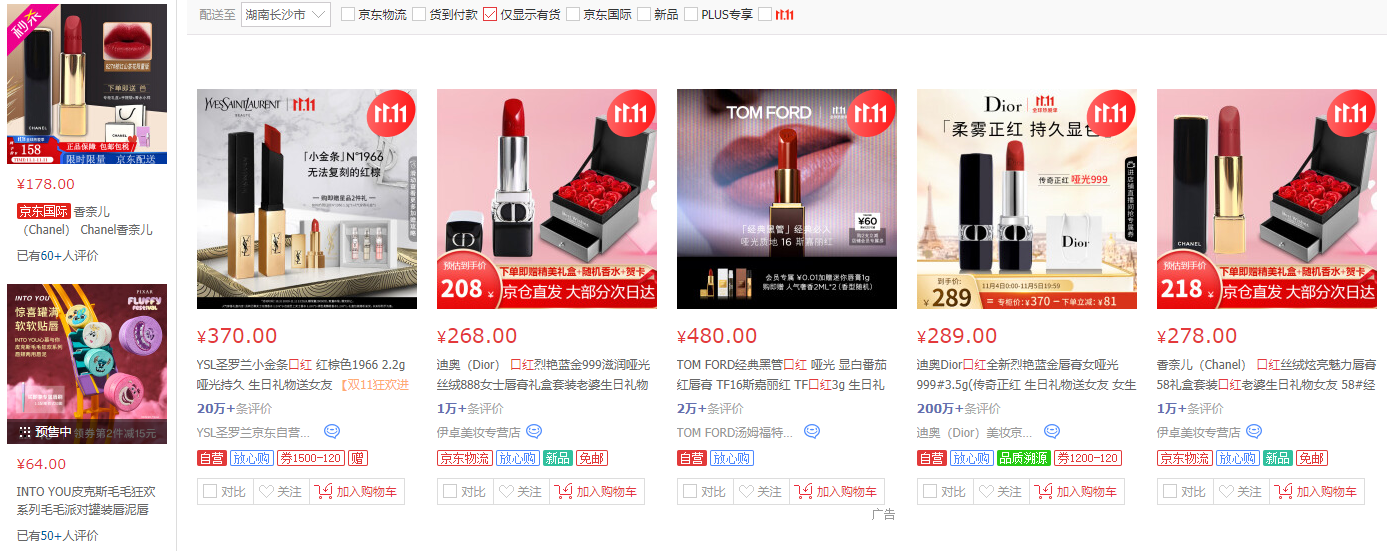
那我们也要写一个输入,空白处点击右键,选择检查。
选择element 元素面板

鼠标点击左边的箭头按钮,去点击搜索框,它就会直接定位到搜索标签。
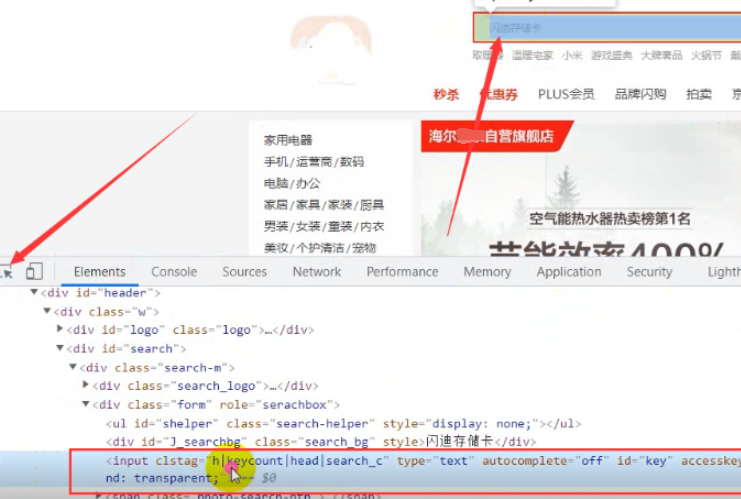
在标签上点击右键,选择copy,选择copy selector 。
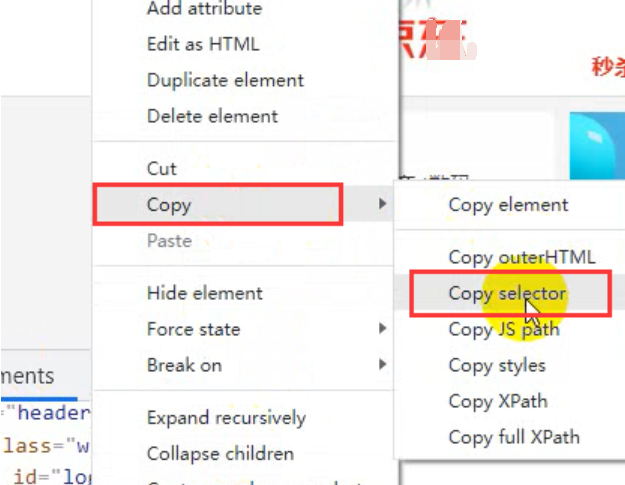
如果你是xpath ,就copy它的xpath 。
然后把我们想要搜索的内容写出来
driver.find_element_by_css_selector('#key').send_keys('口红')
再运行的时候,它就会自动打开浏览器进入目标网址搜索口红。
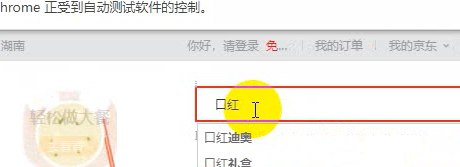
同样的方法,找到搜索按钮进行点击。
driver







 最低0.47元/天 解锁文章
最低0.47元/天 解锁文章















 869
869











 被折叠的 条评论
为什么被折叠?
被折叠的 条评论
为什么被折叠?








